Restaurer une image de sauvegarde FireCluster
Lorsque vous enregistrez l'image de sauvegarde d'un FireCluster, vous pouvez par la suite restaurer cette image sur les deux membres du cluster pour le ramener à un état connu. Les images de sauvegarde enregistrées sur le Firebox maître du cluster dans Fireware 12.2.1 et les versions ultérieures sont automatiquement copiées dans le maître de sauvegarde.
Pour restaurer une image de sauvegarde de FireCluster, vous devez restaurer l'image à chaque membre du cluster individuellement. Dans le cadre de la procédure de restauration, les membres quittent temporairement le cluster. Lorsqu'un membre quitte le cluster, il reste membre mais son état passe à en veille.
Lorsque vous restaurez une image de sauvegarde, vous devez utiliser l'adresse IP de Gestion du cluster pour vous connecter à chaque membre du cluster. Toutes les autres interfaces sur le périphérique sont inactives jusqu'à l'étape finale lorsque le maître de sauvegarde rejoint le cluster.
Vous devez vous connecter au cluster depuis la station de travail figurant sur le même sous-réseau que l'Adresse IP de Gestion du cluster. Si l'Adresse IP de Gestion est publique et routable, vous pouvez également vous connecter via Internet.
Pour plus d'informations sur l'Adresse IP de Gestion du cluster, consultez À Propos des Adresses IP de Gestion de FireCluster.
Dans WatchGuard System Manager, vous pouvez utiliser Policy Manager et Firebox System Manager pour restaurer l'image de sauvegarde sur les membres du cluster.
Faire en Sorte que les Membres du Cluster Quittent le Cluster
- Dans WatchGuard System Manager, utilisez l'adresse IP de gestion du FireCluster pour vous connecter à l'un des membres du cluster.
- Démarrez Firebox System Manager pour le membre du cluster.
- Sélectionnez Outils > Cluster > Quitter.
- Saisissez le mot de passe administrateur. Cliquez sur OK.
Un message apparaît. - Cliquez sur OK.
Le membre du cluster quitte le cluster et redémarre. - Connectez-vous à l'adresse IP de Gestion du second membre du cluster et répétez ces étapes pour que le membre du second cluster quitte le cluster.
Ne faites pas de modifications de configuration au maître du cluster après que le maître de sauvegarde a quitté le cluster.
Restaurer l'Image de Sauvegarde sur les Membres du Cluster
- Dans WatchGuard System Manager, utilisez l'interface pour l'adresse IP de Gestion pour vous connecter à l'un des membres du cluster.
- Lancez Policy Manager pour le membre du cluster.
- Restaurer une Image de Sauvegarde Firebox.
- Connectez-vous à l'adresse IP de Gestion du second membre du cluster et répétez ces étapes pour restaurer la même image de sauvegarde.
Faire en Sorte que les Membres du Cluster Rejoignent le Cluster
- Dans WatchGuard System Manager, utilisez l'adresse IP de Gestion pour vous connecter au maître du cluster.
Si l'image de sauvegarde que vous avez restaurée dispose d'une interface différente pour l'adresse IP de Gestion pour ce membre du cluster ou d'un mot de passe différent, utilisez l'interface pour l'adresse IP de Gestion et le mot de passe issu de l'image de sauvegarde pour vous reconnecter au périphérique.
- Démarrez Firebox System Manager pour le maître du cluster.
- Sélectionnez Outils > Cluster > Rejoindre.
- Saisissez le mot de passe administrateur. Cliquez sur OK.
Un message apparaît. - Cliquez sur OK.
Le maître du cluster redémarre et rejoint le cluster. - Connectez-vous à l'adresse IP de Gestion du maître de sauvegarde et répétez ces étapes pour que le maître de sauvegarde rejoigne le cluster.
Vous pouvez utiliser Fireware Web UI pour restaurer une image de sauvegarde sur chaque membre du cluster. Vous devez utiliser Firebox System Manager pour rattacher chaque membre au cluster.
Restaurer l'Image de Sauvegarde sur chaque Membre du Cluster
Pour restaurer une image de sauvegarde sur un membre du cluster, dans Fireware Web UI :
- Utilisez l'adresse IP de Gestion du FireCluster pour vous connecter à Fireware Web UI d'un membre du cluster.
Vous pouvez restaurer l'image de sauvegarde sur n'importe quel membre du cluster en premier. - Sélectionnez Système > Sauvegarder et Restaurer l'Image.
La page Sauvegarder et Restaurer une Image apparait.
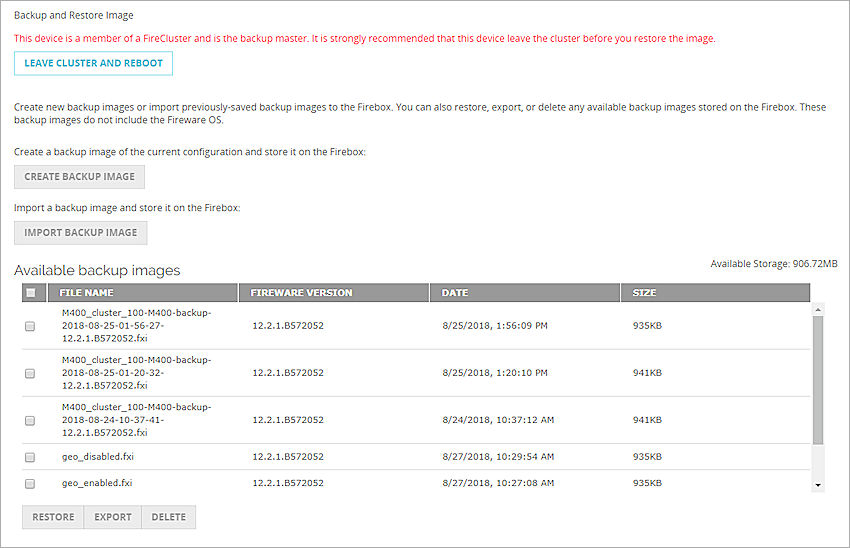
- Si vous êtes connecté au maître de sauvegarde, cliquez sur Quitter le Cluster et Redémarrer.
Si vous êtes connecté au maître de cluster, sélectionnez une image de sauvegarde, puis cliquez sur Restaurer. Dans le message qui apparaît, cliquez sur Quitter le Cluster et Redémarrer.
Le membre du cluster redémarre en état de veille. Après le redémarrage, l'autre membre est le maître du cluster. - Utilisez l'adresse IP de Gestion du cluster pour que le membre du cluster se reconnecte à la Web UI.
Dans la Web UI, le Firebox n'apparaît pas comme membre du cluster. - Restaurer une Image de Sauvegarde Firebox.
Le périphérique restaure l'image de sauvegarde. Il redémarre, puis utilise l'image de sauvegarde.
Utilisez l'adresse IP de Gestion du second membre pour vous connecter à la Web UI et répétez ces étapes pour restaurer la même image de sauvegarde sur le second membre.
Rattacher les Membres au Cluster
Après avoir restauré l'image de sauvegarde sur chaque membre du cluster, utilisez Firebox System Manager pour rattacher chaque membre au cluster.
- Dans WatchGuard System Manager, utilisez l'adresse IP de Gestion pour vous connecter à un membre du cluster.
Le membre du cluster est en état de veille.
Si l'image de sauvegarde que vous avez restaurée dispose d'une interface différente pour l'adresse IP de Gestion pour ce membre du cluster ou d'un mot de passe différent, utilisez l'interface pour l'adresse IP de Gestion et le mot de passe issu de l'image de sauvegarde pour vous reconnecter au périphérique.
- Démarrez Firebox System Manager pour le membre du cluster.
- Sélectionnez Outils > Cluster > Rejoindre.
- Saisissez le mot de passe administrateur. Cliquez sur OK.
Un message apparaît. - Cliquez sur OK.
Le membre du cluster redémarre et rejoint le cluster.
Répétez ces étapes avec l'adresse IP de Gestion du second membre du cluster pour que celui-ci rejoigne le cluster.
Voir Également
Créer une image de sauvegarde FireCluster
Déplacer une Configuration FireCluster vers un Nouveau Modèle de Périphérique